电脑插上线耳机没声音怎么办 Win10电脑耳机插上无声音怎么调整
更新时间:2024-04-28 14:08:15作者:xtyang
当我们使用电脑时,有时候会遇到耳机插上线却没有声音的情况,特别是在Win10系统中,这种问题更加常见。如果你也遇到了这种情况,不要着急下面我将为大家介绍一些解决方法,希望能帮助到你。我们可以尝试检查耳机是否插紧,或者更换一个耳机插孔进行测试。还可以打开系统声音设置,调整音量大小和输出设备,看看是否能够解决问题。如果以上方法都没有效果,那么可能是系统驱动问题,可以尝试更新或重新安装声卡驱动程序来解决。希望这些方法能够帮助到大家解决Win10电脑耳机无声音的情况。
方法如下:
1.先点击开始按钮;
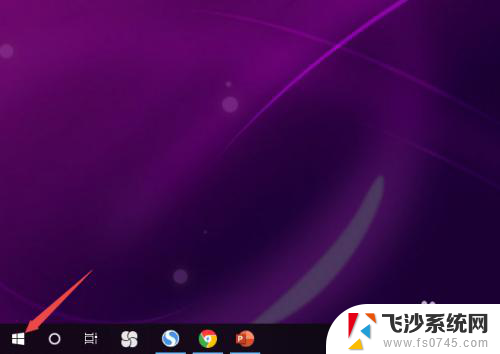
2.然后点击设置;
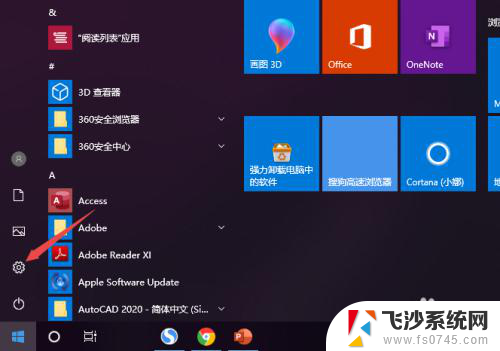
3.之后点击系统;
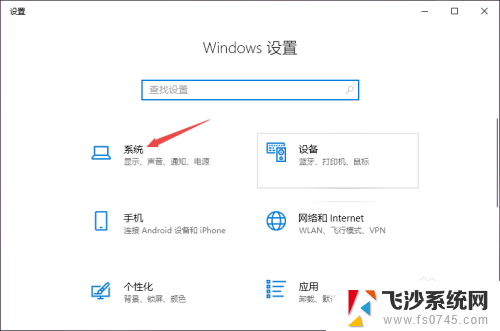
4.然后点击声音;
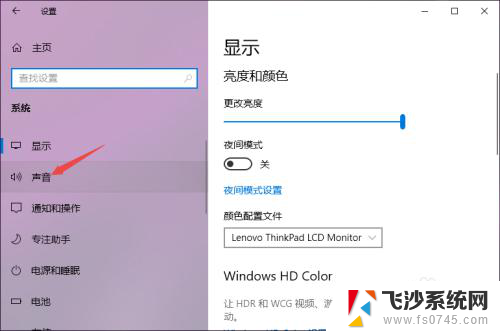
5.之后点击声音控制面板;
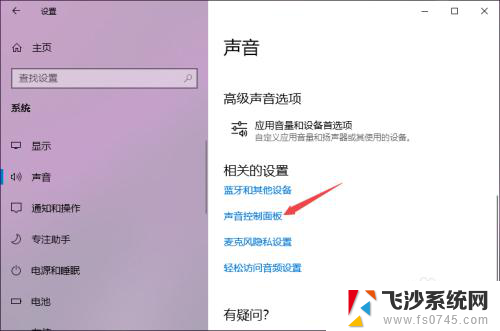
6.之后点击扬声器,然后点击属性;
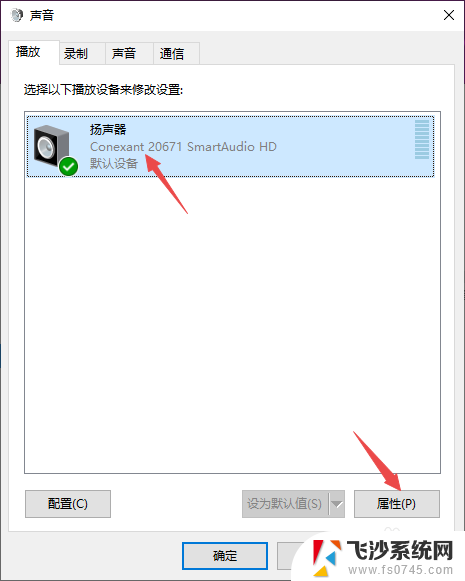
7.之后点击级别,然后将级别里面的滑动按钮向右滑动;
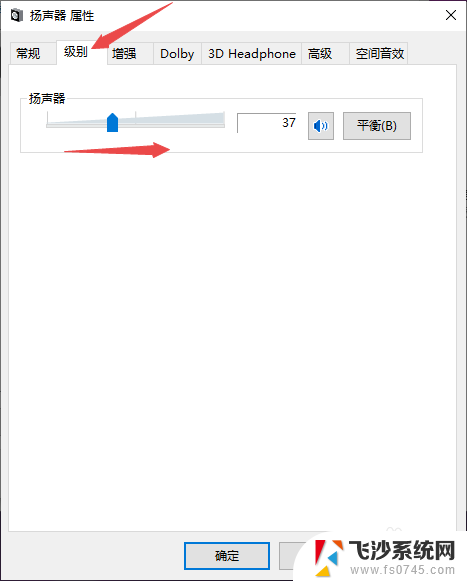
8.最后,点击确定按钮即可。
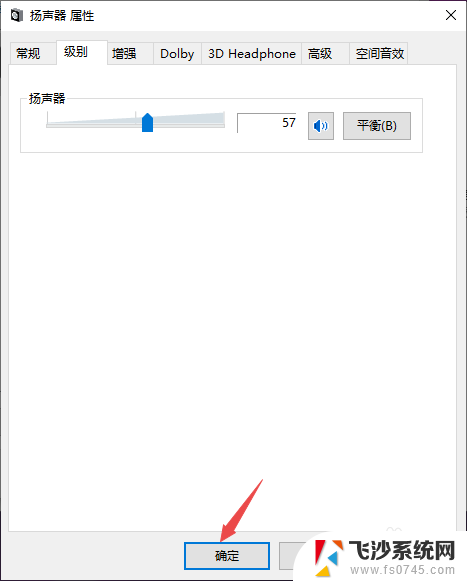
以上就是解决电脑插上线耳机没有声音的全部内容,如果你遇到了相同的问题,可以参考本文中介绍的步骤来修复,希望这对大家有所帮助。
电脑插上线耳机没声音怎么办 Win10电脑耳机插上无声音怎么调整相关教程
-
 耳机子插上没声音 Win10电脑耳机插上后没有声音怎么办
耳机子插上没声音 Win10电脑耳机插上后没有声音怎么办2024-02-13
-
 前插耳机没声音 Win10电脑插上耳机无声怎么办
前插耳机没声音 Win10电脑插上耳机无声怎么办2024-02-10
-
 耳机插了没有声音 Win10电脑耳机插上去没声音怎么办
耳机插了没有声音 Win10电脑耳机插上去没声音怎么办2025-04-01
-
 耳机没声音咋办 Win10电脑耳机插上没声音怎么解决
耳机没声音咋办 Win10电脑耳机插上没声音怎么解决2024-07-20
- 新的台式机耳机插上没声音win10 电脑插耳机无声音
- 电脑上插耳机没声音怎么设置 Win10插上耳机没声音怎么调整
- 耳机刚插上有声音然后就没了 Win10电脑插上耳机没有声音怎么调整
- 台式电脑插了耳机没声音 Win10电脑插上耳机没有声音怎么调整
- 耳机有声音电脑没声音是怎么回事 Win10电脑插上耳机没有声音怎么调整
- 耳机插上听不到声音 Win10电脑连接耳机后无声音怎么办
- windows10隐藏任务栏 怎样在Win10中隐藏任务栏
- win10快捷键怎么取消 win10如何取消快捷键
- 台式电脑密码忘记如何解除开机密码win10 开机密码忘了怎么找回
- 打开旧版ie浏览器 win10如何访问Internet Explorer浏览器
- win7远程控制电脑win10 WIN10如何设置远程桌面连接WIN7电脑
- win8.1开始菜单改win10 Windows 8.1 升级到 Windows 10
win10系统教程推荐
- 1 打开旧版ie浏览器 win10如何访问Internet Explorer浏览器
- 2 苹果手机可以连接联想蓝牙吗 苹果手机WIN10联想笔记本蓝牙配对教程
- 3 win10手机连接可以卸载吗 Win10手机助手怎么卸载
- 4 win10里此电脑的文档文件夹怎么删掉 笔记本文件删除方法
- 5 win10怎么看windows激活码 Win10系统激活密钥如何查看
- 6 电脑键盘如何选择输入法 Win10输入法切换
- 7 电脑调节亮度没有反应什么原因 Win10屏幕亮度调节无效
- 8 电脑锁屏解锁后要按窗口件才能正常运行 Win10锁屏后程序继续运行设置方法
- 9 win10家庭版密钥可以用几次 正版Windows10激活码多少次可以使用
- 10 win10系统永久激活查询 如何查看Windows10是否已经永久激活